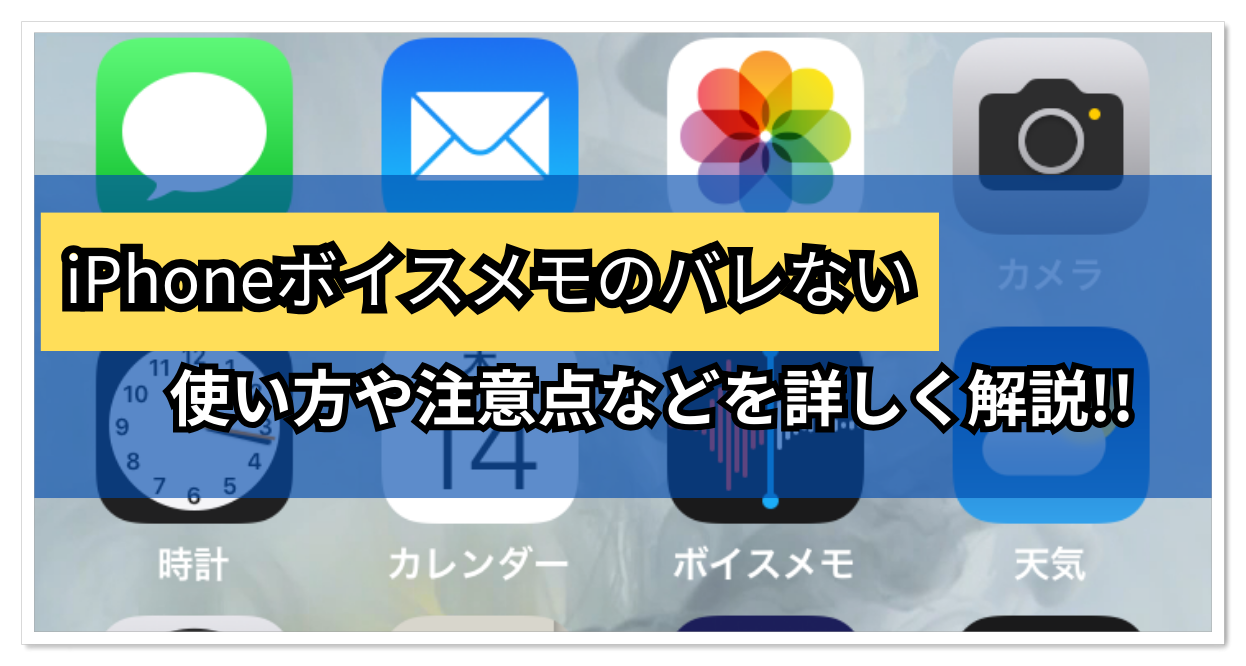本日もやってまいりました!サイト運営スタッフが「知らなきゃ損なiPhone情報」をお届けさせていただきます!
早速ですが、何かを記録しておきたい時に使うアイテムといえば「ICレコーダー」が一昔前までは主流でしたがICレコーダーを家電量販店や通販サイトで、購入するとなると費用や手間がかかってきます。
それが、”ボイスメモ”です。
そこで今回ご紹介する情報は、iPhoneのボイスメモのバレない使い方や、録音時の注意点・基本操作・通話の録音について解説いたします。
ぜひ最後までお読みください。
iPhoneボイスメモバレない使い方

最近よくパワハラ・セクハラ・モラハラなどのハラスメントに関するニュースを目にすることがありますが、そういったハラスメント被害の証拠をつかむ際にも「ボイスメモ」が大活躍します。
ボイスメモの録音が、相手にバレてしまう可能性として考えられるのは次の2点です。
- 録音画面が相手に見られた場合
- 録音の始めと終わりの音で気付かれる場合
これらに気をつければボイスメモを使う際、相手にバレることなく録音が可能です。
録音中の画面表示について
通常、録音中は画像のような画面が表示されます。
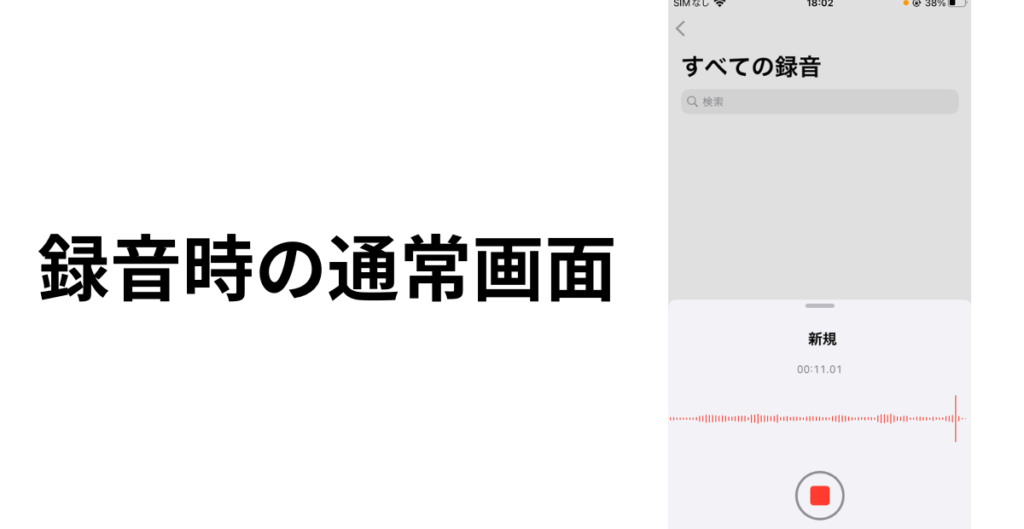
録音中にホーム画面に戻ると、下画像の画面が表示され、左上の赤で囲まれた部分、時刻の部分がオレンジ色で囲まれています。
このオレンジ色で囲まれている箇所はそこまで目立ちませんが、相手に「スマフォを見せて」と言われた場合は録音がバレるリスクが高まりそうです。

では、つぎにiPhoneのロック画面です。
※iPhoneのロックは、本体サイドにある電源ボタンを押すことで画面ロックができます。

このように、録音中にホーム画面に戻ると左上の時計がオレンジ色に囲まれて表示されたり、画面ロックをすると録音中ということが丸わかりになってしまいますので以下を意識しその状況によって対応しましょう。
- 事前に録音することがわかっている場合には、ロックはかけずにホーム画面のままにし、録音を開始した状態で1m程度の距離にiPhoneを置いておく。
- 瞬時に録音したい場合は、ロックはかけずにホーム画面のままにし、ポケットなどにiPhoneを忍ばせておき肌身離さず持っておく。
どちらの状況でも「ロックはかけずにホーム画面のままにしておく」というのは大事ですね。
または、相手と近い距離で接する場合には、本体底面にあるマイク穴を上に向けた状態で洋服のポケットやカバンなどに忍ばせておくと一番良いと思います。
マイクの位置の確認や手入れ方法などが知りたい方はこちらの関連記事も合わせてお読みください。
録音時の音について
録音の際には、「ピロン」といった音が鳴りますがiPhone本体のサイドスイッチで消音・マナーモードにすることで音により相手に録音がバレることはないです。
このアクションボタンは、Apple Watch Ultraに搭載されており、ボタンを押すだけで設定した機能をショートカットし起動できるようになります。
ボイスメモ基本操作

ホーム画面にある「ボイスメモ」を起動すると、画像の画面が表示されます。
赤マルをタップすると録音ができます。
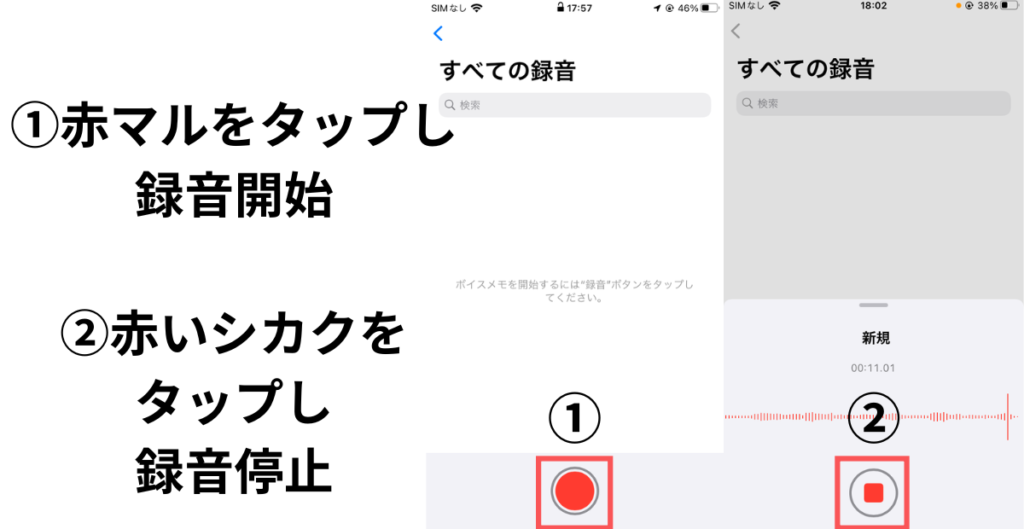
または、コントロールセンターへ追加しておくことで、「ボイスメモ」を瞬時に起動することもできます。
コントロールセンターへの追加方法
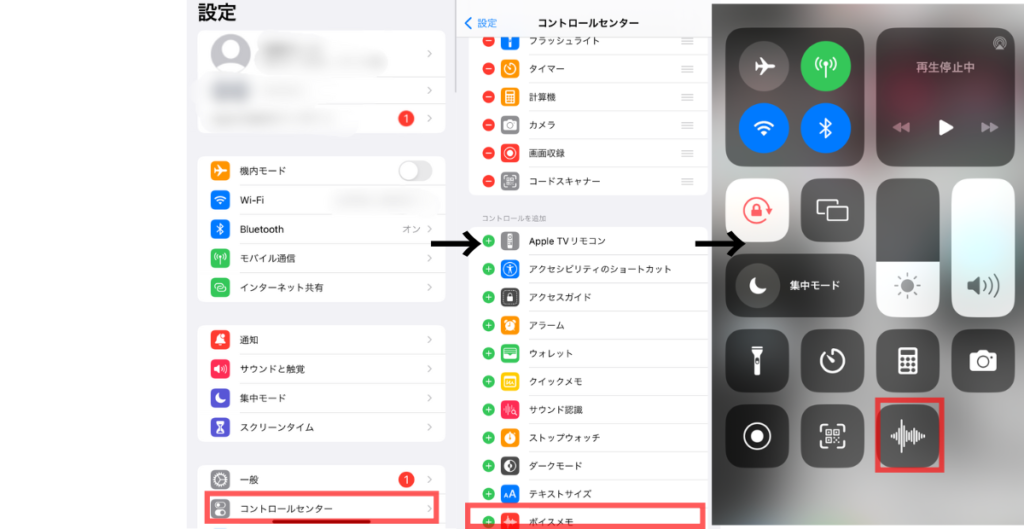
ホーム画面から、「設定」をタップし画像の赤く囲まれている「コントロールセンター」をタップします。
「コントロールを追加」の欄に表示されている「ボイスメモ」の緑+マークをタップすると、上にある「含まれているコントロール」に「ボイスメモ」が追加となります。
画面を上から下にスクロールすると、コントロールセンターが表示され、赤いシカクで囲まれている「ボイスメモ」が表示されていればコントロールセンターへの追加が完了となります。
ボイスメモ使用時の注意点
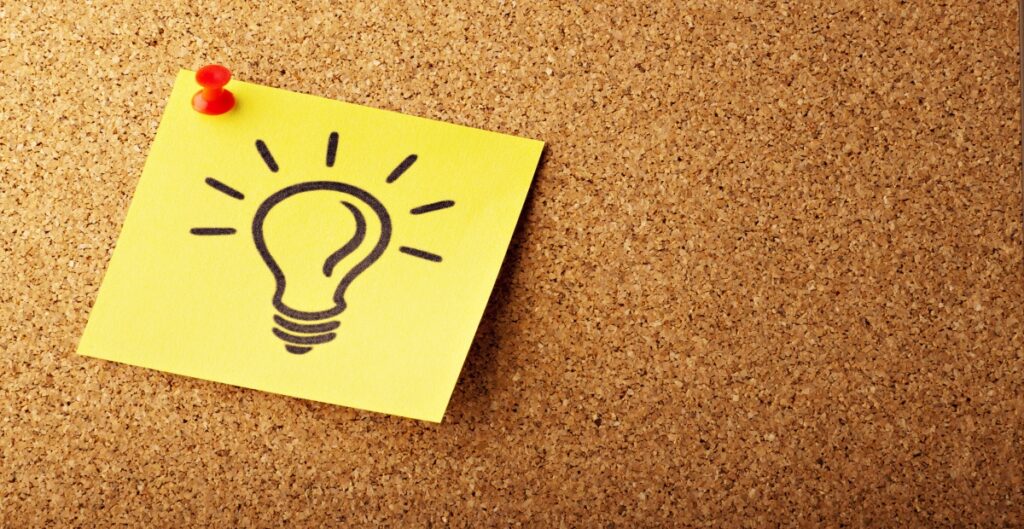
- iPhoneストレージ
- 録音場所
- 着信や通知がこない設定
- 充電切れ
主にこの上記3点に注意し録音を開始しましょう。
せっかくボイスメモを使用して録音を開始しても、ストレージ容量が足りなくなると、録音が停止され強制終了となります。
iPhone購入時に64GB・128GB・256GB・512GB・1TBの5種類から容量を選択できます。
2023年9月22日(金)に発売するiPhone15・15Plusには2TBが追加されるとの情報もありましたが、最低容量は128GBからとなり128GB・256GB・512GBの3種類から選択できるようです。
録音に必要なストレージ容量の目安は下記の通りです。
1分=470KB
1時間=28MB
37時間=1GB
※Youtubeで10分の動画を視聴する際に必要な容量は、28MBですので録音で必要となる容量はそこまで多くはありません。
事前にボイスメモを使用することがわかっている場合は、念のためにストレージ容量を確認しておきましょう。
確認方法は、ホーム画面から「設定」を開きます。
「設定」画面で、画像にある赤いシカクで囲まれている箇所「一般」をタップします。
「一般」画面で、画像にある「iPhoneストレージ」をタップすることで表示されます。
この画面でストレージ容量が確認でき、下にスクロールするとアプリごとに使用しているストレージ容量が確認できます。
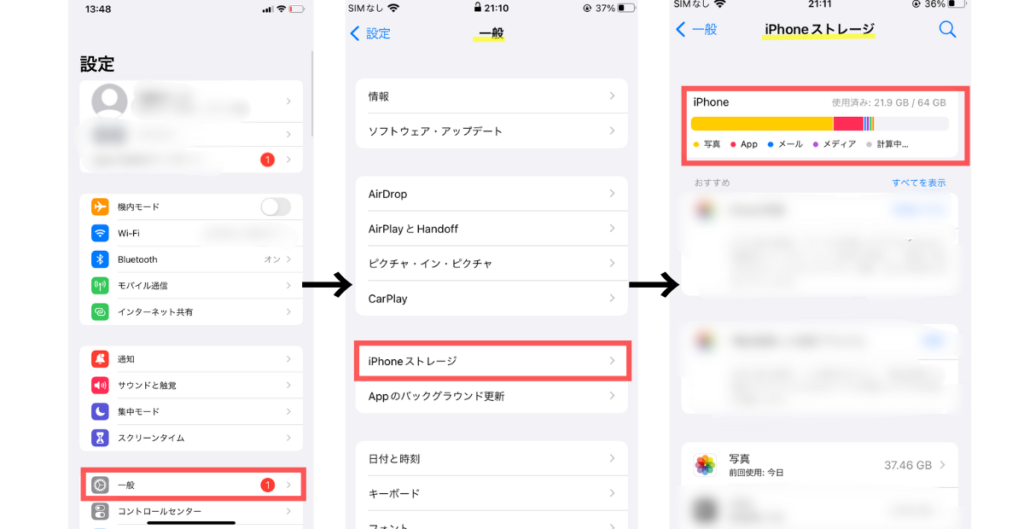
| 録音場所 | 録音禁止場所として多いのは病院や劇場などですが、録音禁止と明記されている所などでは録音はできませんので覚えておきましょう。 |
| アプリの通知や着信 | 通知や着信があると、録音が停止され強制終了となります。 機内モードにしておくことで、通知がこなくなり着信も受けれないので強制的に録音が終了することはありません。 |
| 充電切れ | 録音時間が長くなる場合、アプリ起動時間が長くなるため消費する電力は多くなりますので事前に録音が長引きそうだとわかっていればモバイルバッテリーに繋いだ状態にしておくのもひとつの手です。 |
万が一録音がバレた場合
相手に許可なく録音したことがバレた場合、録音自体が違法行為となり捕まることはありません。
過去に裁判で証拠として相手の同意なく録音されたテープが提出された事例もあります。
この事例からもわかるように、相手からのハラスメントの被害を訴える証拠として録音データが必要な場合には、録音した側が違法性を問われることはないので安心してください。
しかし、相手に非はなく自分の興味本位などで許可なく録音した場合などには、相手との信頼関係に亀裂が生じることの原因ともなりますので状況に応じ配慮し行動しましょう。
通話の録音について

その理由としましては、Apple社が技術的に機能を搭載していないわけではなくApple社の本拠地アメリカにある一部の州では法律で通話の録音が禁止されているからです。
また、アメリカに限らず他の国でも通話の録音が禁止の国があり、Apple社は多くの国でiPhoneを販売しているため元からインストールされているボイスメモには通話の録音ができる機能はないのです。
しかし、日本では相手の同意なく通話を録音することも認められています。
ボイスメモでは通話の録音はできませんが、通話の録音ができるアプリがありますのでご紹介いたします。
こちらのアプリは、3,356件の評価数で星3.8と平均的ですが、「無料とは思えないくらい便利なアプリ」といった声もあり通話の録音を無料で行いたい方にはおすすめです。
まとめ
いかがだったでしょうか。
今回はiPhoneボイスメモのバレない使い方や注意点などを詳しく解説しました。
- ボイスメモを使用する際は、録音画面が相手にバレないように配慮する。
- また、録音始めと終わりの音に気をつける。
- ストレージの空き容量を確認してから録音する。
- 録音場所に配慮する。
- アプリの通知・着信により録音が強制終了される。
- ボイスメモでは通話録音はできないため、通話録音アプリのインストールをしましょう。
最後までお読み頂きありがとうございました。